如何在ppt里面插入ppt(ppt中怎么插入播放的ppt)
时间:2024-04-06作者:侯宝国浏览:65
本文给大家分享的是如何在ppt里面插入ppt(ppt中怎么插入播放的ppt)的相关内容!
你是否曾经在制作PPT时,想要在当前幻灯片中插入另一个PPT文件,以便更直观地展示你的观点?或者你是否想过在你的PPT演示中播放其他PPT,以增加观众的参与度和理解力?
那么,你一定想知道如何在PPT中插入并播放另一个PPT。本文将为你详细解答这个问题,让你轻松掌握在PPT中插入并播放其他PPT的技巧。
PowerPoint2017简体中文免费完整版
类型:办公软件大小:60.7MB语言:简体中文时间:2016-12-12查详情PPT怎么插入PPT?
让我们一起学习吧!
在PPT中插入PPT的方法
打开PPT,点击导航栏上的PPT,“插入”
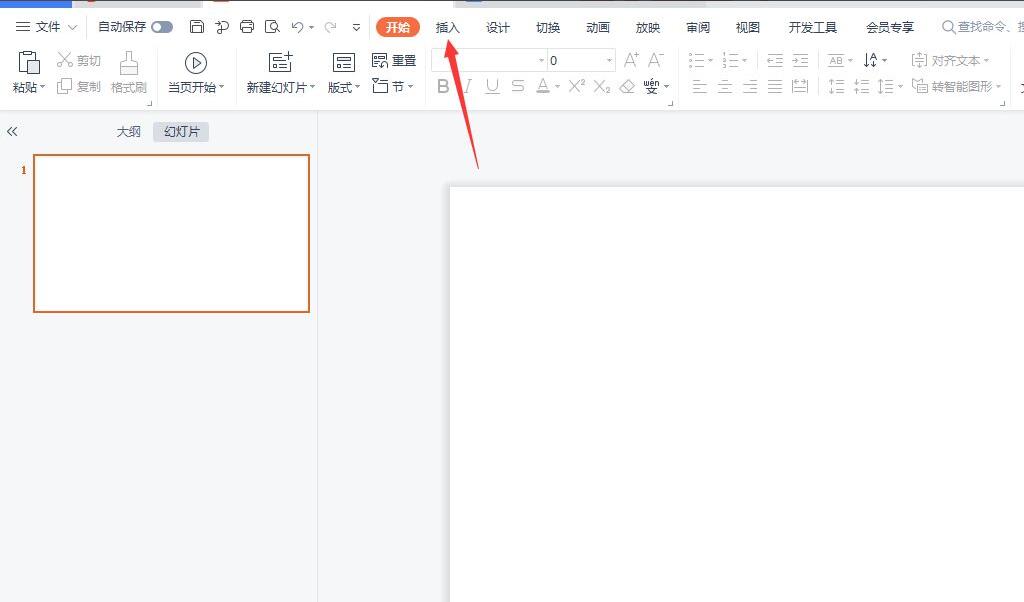
点击‘对象’

点击“由文件创建”
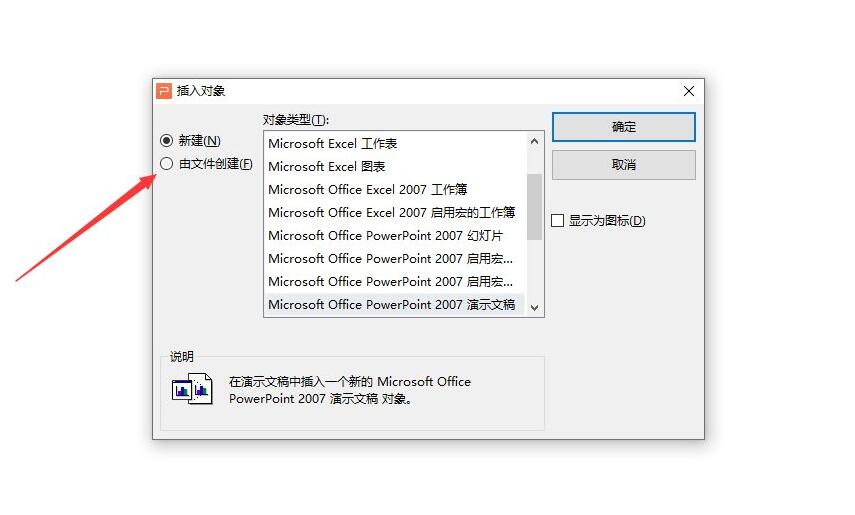
点击“浏览”
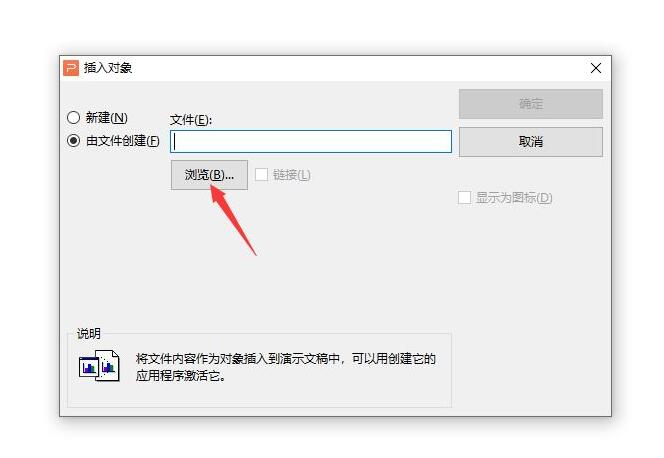
选择要插入的PPT附件,点击PPT附件,“打开”

勾选“显示为图标”,点击“确定”
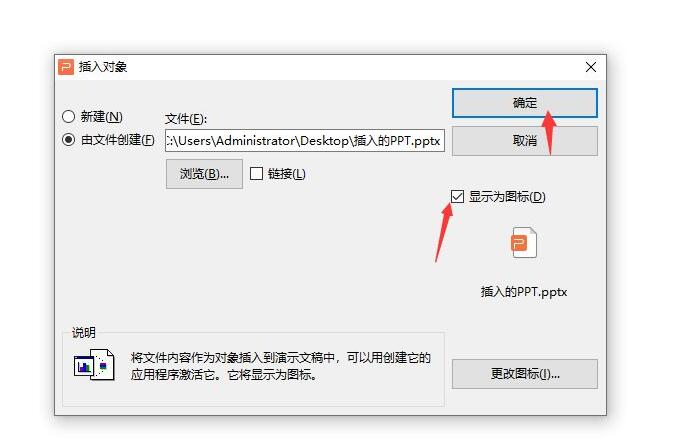
这样的PPT附件显示成功,如下图所示
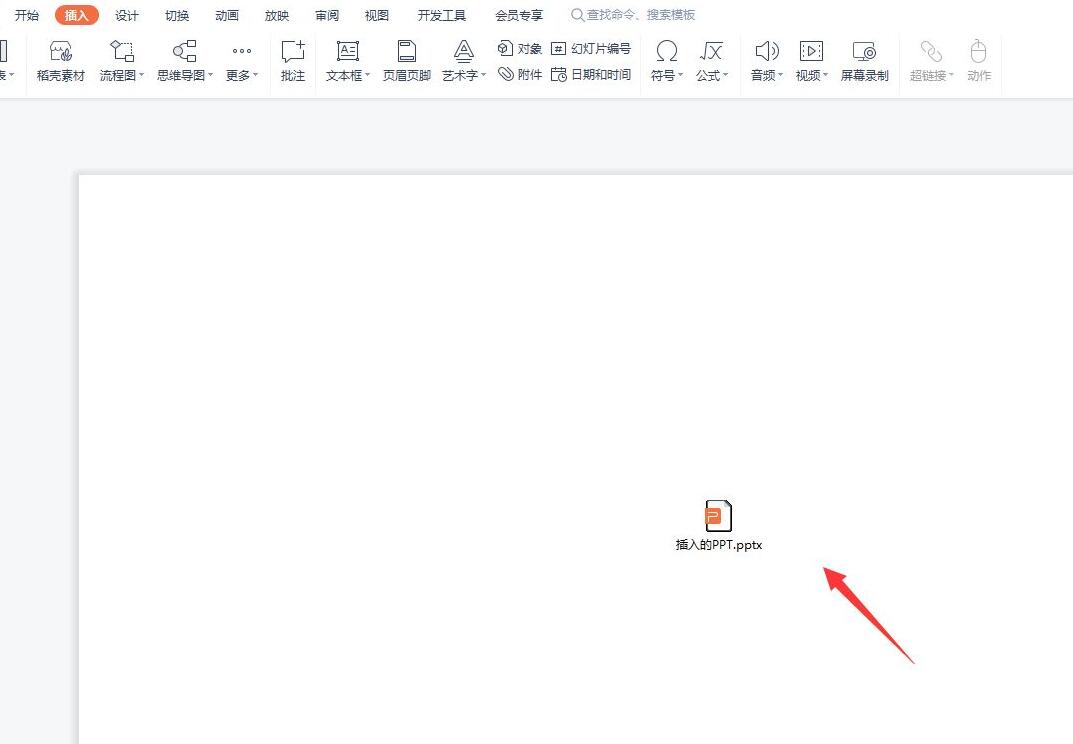
感谢您的阅读,如何在ppt里面插入ppt(ppt中怎么插入播放的ppt)就介绍到这里,如果您需要了解更多相关内容,可以收藏优惠风暴网,方便随时参考。
